Come impostare sconti sulla spedizione per acquisti all'ingrosso in WooCommerce
Pubblicato: 2023-10-23Piccoli cambiamenti nel processo di acquisto di WooCommerce, come gli sconti sulla spedizione, possono diventare fondamentali per stimolare le vendite e aumentare la fidelizzazione dei clienti. Questo articolo illustra l'impatto, i casi d'uso e le guide di configurazione dettagliate per l'implementazione degli sconti sulla spedizione e della spedizione gratuita sugli acquisti in blocco all'interno di WooCommerce.
Impatto dello sconto sulla spedizione sull'aumento delle vendite
In Octolize, crediamo fermamente che la spedizione possa creare o distruggere le vendite e-commerce . Senza dubbio, è un punto cruciale del processo di acquisto. Tuttavia, a questo punto, la chiusura o meno della vendita dipende dalla qualità dell’esperienza che offri ai tuoi clienti. Per garantire che queste non siano solo nostre convinzioni, diamo un'occhiata ai motivi dell'abbandono durante il rapporto di checkout del Baymard Institute .
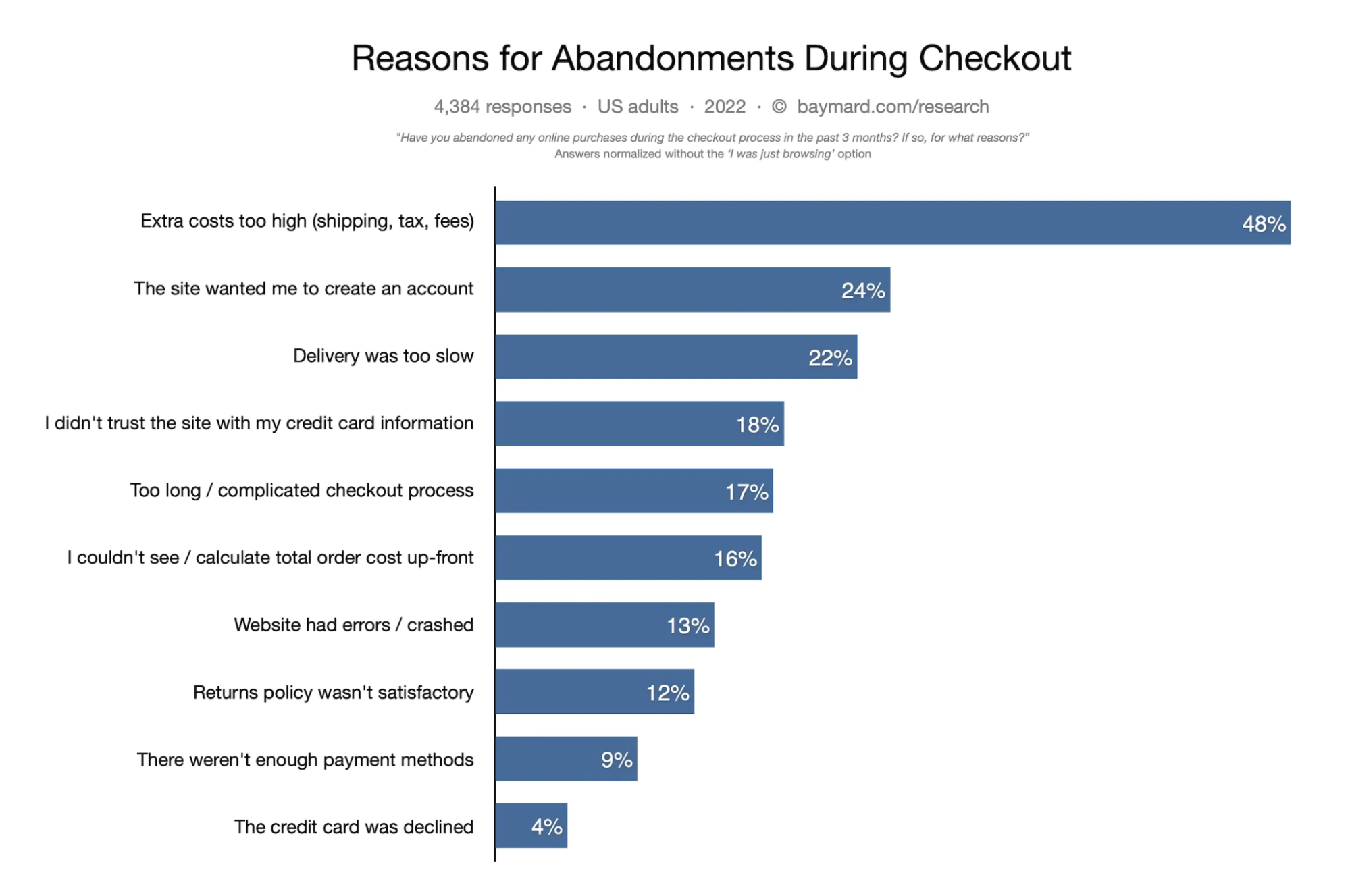
Dei dieci motivi più comuni per l'abbandono dei carrelli della spesa, quattro sono legati alla spedizione:
- Costi di spedizione imprevisti
- La consegna è stata troppo lenta
- La politica di restituzione non è stata soddisfacente
- Non sono riuscito a visualizzare/calcolare in anticipo il costo totale dell'ordine
Dimostra che l’efficacia degli sconti sulla spedizione in WooCommerce non è semplicemente una strategia congetturale, ma immersa nella psicologia del consumatore e corroborata da dati empirici. Sfruttare gli sconti sulla spedizione in WooCommerce non solo stimola le vendite immediate, ma favorisce anche un ambiente favorevole alla fidelizzazione dei clienti e alla fedeltà al marchio.
Gli sconti sulla spedizione per acquisti all'ingrosso sono un'ottima soluzione anche se i tuoi clienti target sono altre aziende. Gli sconti sugli acquisti più grandi, che tali clienti sono più propensi a fare, possono darti un vantaggio rispetto alla concorrenza.
Utilizzare i casi di spedizione scontata per ordini all'ingrosso
La spedizione scontata implementata strategicamente sugli ordini all'ingrosso può essere fondamentale in vari scenari.
Fidelizzazione dei clienti:
Offrire sconti sulla spedizione per ordini all'ingrosso invoglia i clienti non solo ad aumentare il valore del loro ordine, ma aumenta anche la probabilità di ripetere gli affari stabilendo un precedente di valore.
Coinvolgimento B2B:
Le aziende che acquistano all'ingrosso possono essere ulteriormente incoraggiate ad aumentare i volumi degli ordini quando vengono offerti sconti di spedizione scalati, garantendo una transazione reciprocamente vantaggiosa.
Soluzione di spedizione basata su carrello WooCommerce
Quando si tratta di spedire in WooCommerce e di impostare i costi di spedizione per ordini all'ingrosso, consiglio il plug-in Flessibilità di spedizione PRO. È uno dei migliori plugin di spedizione WooCommerce sul mercato. Ti consente di impostare la tariffa di spedizione in base a numerose condizioni come peso, dimensioni, classe di spedizione o ruolo dell'utente. Non solo, ma ti consente anche di nascondere i metodi di spedizione di WooCommerce in base a tali condizioni.
Il prezzo di spedizione basato sul carrello è una delle funzionalità più popolari di questo plugin e ti mostrerò come configurarlo passo dopo passo. In questo modo, puoi gestire facilmente il metodo di spedizione WooCommerce con sconti per acquisti all'ingrosso.
Spedizione flessibile PRO WooCommerce £ 89
La migliore tariffa di spedizione per tabella per WooCommerce. Periodo. Crea regole di spedizione in base al peso, al totale degli ordini o al conteggio degli articoli.
Aggiungi al carrello o Visualizza dettagliCome impostare gli sconti sulla spedizione per ordini all'ingrosso
Puoi impostare sconti sulla spedizione per ordini all'ingrosso in pochi semplici passaggi:
Passaggio 1. Aggiungi un metodo di spedizione flessibile alla tua zona di spedizione WooCommerce
Passaggio 2. Configura le impostazioni generali del metodo di spedizione
Passaggio 3. Imposta il costo di spedizione per prodotti specifici
Passaggio 4. Aggiungi uno sconto sulla spedizione per ordini all'ingrosso
Passaggio 1. Aggiungi un metodo di spedizione flessibile alla tua zona di spedizione WooCommerce
Una volta installato e attivato il plug-in Flessibilità di spedizione PRO, puoi passare al primo passaggio, aggiungendo un metodo di spedizione in WooCommerce. Vai su WooCommerce → Impostazioni → Spedizione . Lì, modifica la zona di spedizione in cui desideri la barra di spedizione gratuita. Successivamente, fai clic sul pulsante Aggiungi metodo di spedizione .

Quindi, seleziona il tipo di metodo di spedizione. Scegli la spedizione flessibile.

Dopo aver aggiunto il , è ora di .
Passaggio 2. Configura le impostazioni generali del metodo di spedizione
Ora è il momento di configurare le impostazioni generali del metodo di spedizione con gli sconti di spedizione per ordini all'ingrosso. Nella sezione Impostazioni generali è possibile impostare Titolo e Descrizione metodo . Di seguito puoi anche modificare le impostazioni fiscali per e .

Passaggio 3. Imposta il costo di spedizione per prodotti specifici
Ora vai alla tabella Regole di calcolo dei costi di spedizione , che è la parte più importante della configurazione del metodo di spedizione che ti consente di configurare quasi tutti gli scenari di spedizione.
Per impostare il costo di spedizione per prodotti specifici, seleziona Prodotto dalle condizioni disponibili.

Quindi, inserisci i prodotti che desideri offrire con lo sconto.

Allo stesso modo, puoi selezionare gruppi più ampi di prodotti. Il plug-in WooCommerce Flex Shipping PRO ti consente di impostare i costi di spedizione per:
- Prodotto (supporta anche i prodotti variabili)
- Etichetta del prodotto
- Categoria di prodotto
- Classe di spedizione
Infine, inserisci il costo di spedizione regolare nel campo Costi .
Passaggio 4. Aggiungi uno sconto sulla spedizione per ordini all'ingrosso
Ora inizia la configurazione più avanzata. Innanzitutto, aggiungi un'altra condizione alla prima regola. Per fare ciò, utilizzare il pulsante più. Sembra questo:

Ciò consente di aggiungere una condizione aggiuntiva che verrà utilizzata con quella precedente. In questo modo, puoi configurare regole di spedizione molto più dettagliate, ad esempio determinare i costi di spedizione in base a un certo numero di prodotti specifici nel carrello.
A tale scopo, nella condizione aggiuntiva, selezionare Articolo .

Quindi, imposta l'importo del prodotto che sarà idoneo alla spedizione regolare. Ad esempio, se desideri offrire la spedizione scontata per ordini contenenti 10 o più prodotti uguali, imposta l'importo massimo per la spedizione regolare su 9.


In questo modo verrà visualizzato il costo di spedizione regolare per gli ordini con 9 o meno prodotti A nel carrello.
È il momento di configurare il costo di spedizione scontato. Per fare ciò, seleziona la prima regola di spedizione e utilizza il pulsante Duplica regole selezionate .

Come puoi vedere, ora hai due regole di spedizione. Per offrire costi di spedizione scontati per ordini all'ingrosso, modifica l'intervallo di quantità e inserisci il costo di spedizione scontato.
Nel mio esempio, l'intera configurazione è simile alla seguente:
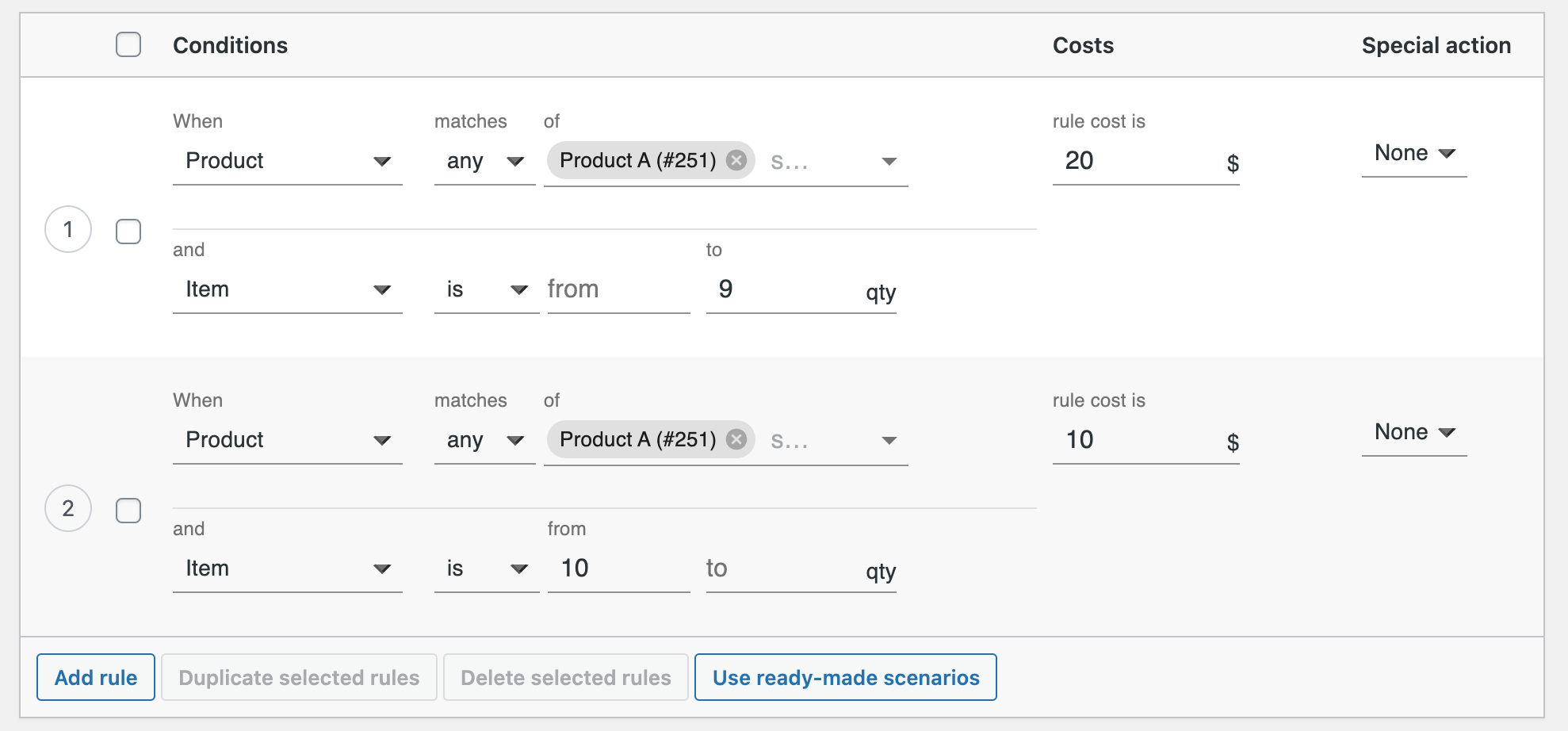
In modo simile, puoi creare la tua configurazione con diverse gamme di prodotti e soglie di sconto aggiuntive.
Come impostare la spedizione gratuita per ordini all'ingrosso
Puoi impostare la spedizione gratuita per ordini all'ingrosso in pochi semplici passaggi:
Passaggio 1. Aggiungi un metodo di spedizione flessibile alla tua zona di spedizione WooCommerce
Passaggio 2. Configura le impostazioni generali del metodo di spedizione
Passaggio 3. Imposta il costo di spedizione per prodotti specifici
Passaggio 4. Aggiungi la spedizione gratuita per ordini all'ingrosso
Passaggio 1. Aggiungi un metodo di spedizione flessibile alla tua zona di spedizione WooCommerce
Una volta installato e attivato il plug-in Flessibilità di spedizione PRO, puoi passare al primo passaggio, aggiungendo un metodo di spedizione in WooCommerce. Vai su WooCommerce → Impostazioni → Spedizione . Lì, modifica la zona di spedizione in cui desideri la barra di spedizione gratuita. Successivamente, fai clic sul pulsante Aggiungi metodo di spedizione .

Quindi, seleziona il tipo di metodo di spedizione. Scegli la spedizione flessibile.

Dopo aver aggiunto il , è ora di .
Passaggio 2. Configura le impostazioni generali del metodo di spedizione
Ora è il momento di configurare le impostazioni generali del metodo di spedizione con gli sconti di spedizione per ordini all'ingrosso. Nella sezione Impostazioni generali è possibile impostare Titolo e Descrizione metodo . Di seguito puoi anche modificare le impostazioni fiscali per e .

Passaggio 3. Imposta il costo di spedizione per prodotti specifici
Ora vai alla tabella Regole di calcolo dei costi di spedizione , che è la parte più importante della configurazione del metodo di spedizione che ti consente di configurare quasi tutti gli scenari di spedizione.
Per impostare il costo di spedizione per prodotti specifici, seleziona Prodotto dalle condizioni disponibili.

Quindi, inserisci i prodotti che desideri offrire con lo sconto.

Allo stesso modo, puoi selezionare gruppi più ampi di prodotti. Il plug-in WooCommerce Flex Shipping PRO ti consente di impostare i costi di spedizione per:
- Prodotto (supporta anche i prodotti variabili)
- Etichetta del prodotto
- Categoria di prodotto
- Classe di spedizione
Infine, inserisci il costo di spedizione regolare nel campo Costi .
Passaggio 4. Aggiungi la spedizione gratuita per ordini all'ingrosso
Ora inizia la configurazione più avanzata. Innanzitutto, aggiungi un'altra condizione alla prima regola. Per fare ciò, utilizzare il pulsante più. Sembra questo:

Ciò consente di aggiungere una condizione aggiuntiva che verrà utilizzata con quella precedente. In questo modo, puoi configurare regole di spedizione molto più dettagliate, ad esempio determinare i costi di spedizione in base a un certo numero di prodotti specifici nel carrello.
A tale scopo, nella condizione aggiuntiva, selezionare Articolo .

Quindi, imposta l'importo del prodotto che sarà idoneo alla spedizione regolare. Ad esempio, se desideri offrire la spedizione gratuita per ordini contenenti 10 o più prodotti identici, imposta l'importo massimo per la spedizione normale su 9.

In questo modo verrà visualizzato il costo di spedizione regolare per gli ordini con 9 o meno prodotti A nel carrello.
È il momento di configurare la spedizione gratuita. Per fare ciò, seleziona la prima regola di spedizione e utilizza il pulsante Duplica regole selezionate .

Come puoi vedere, ora hai due regole di spedizione. Per offrire costi di spedizione gratuiti per ordini all'ingrosso, modifica l'intervallo di quantità e imposta il costo di spedizione su 0.
Nel mio esempio, l'intera configurazione è simile alla seguente:
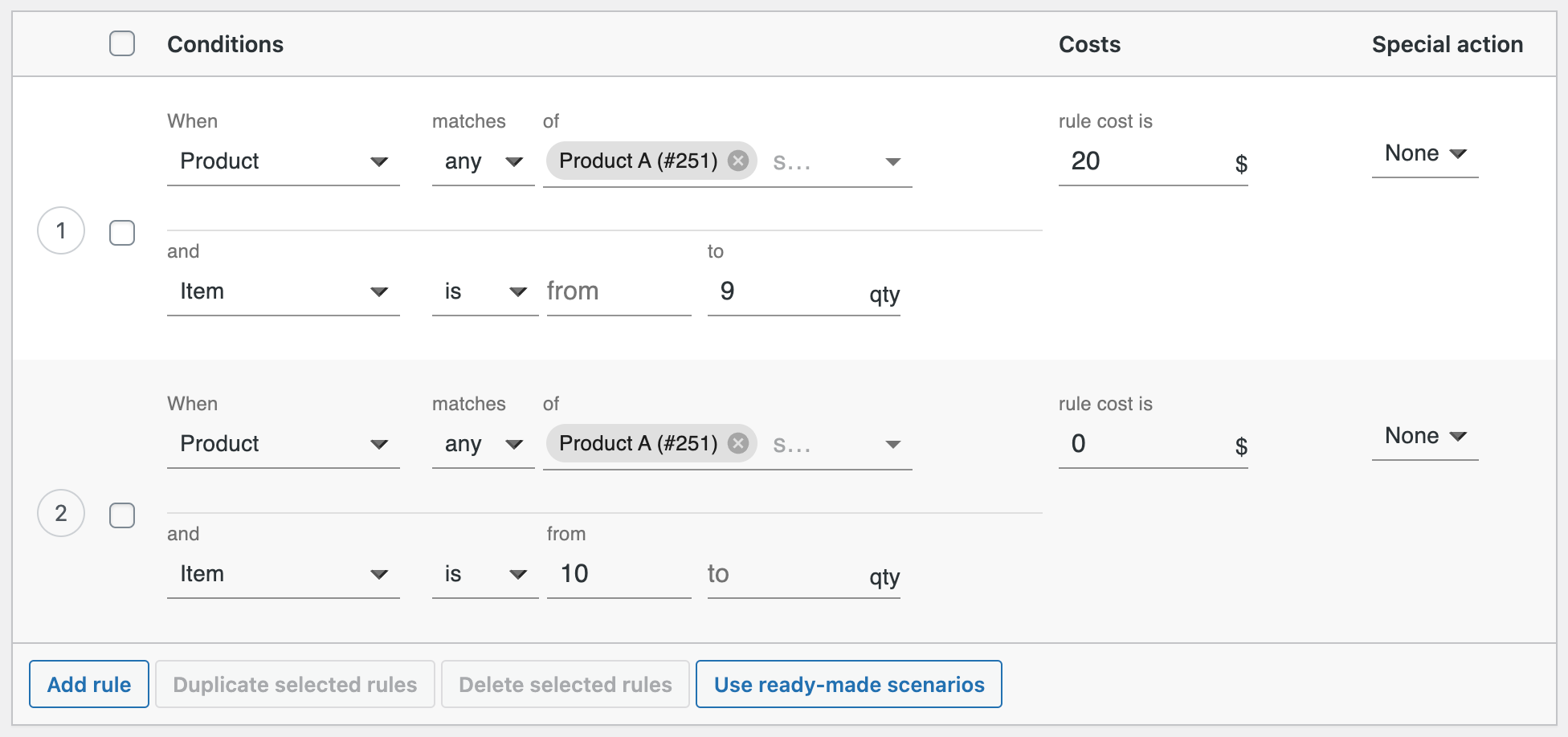
Se lo desideri, puoi aggiungere una soglia media per lo sconto sulla spedizione e combinarla in questo modo:
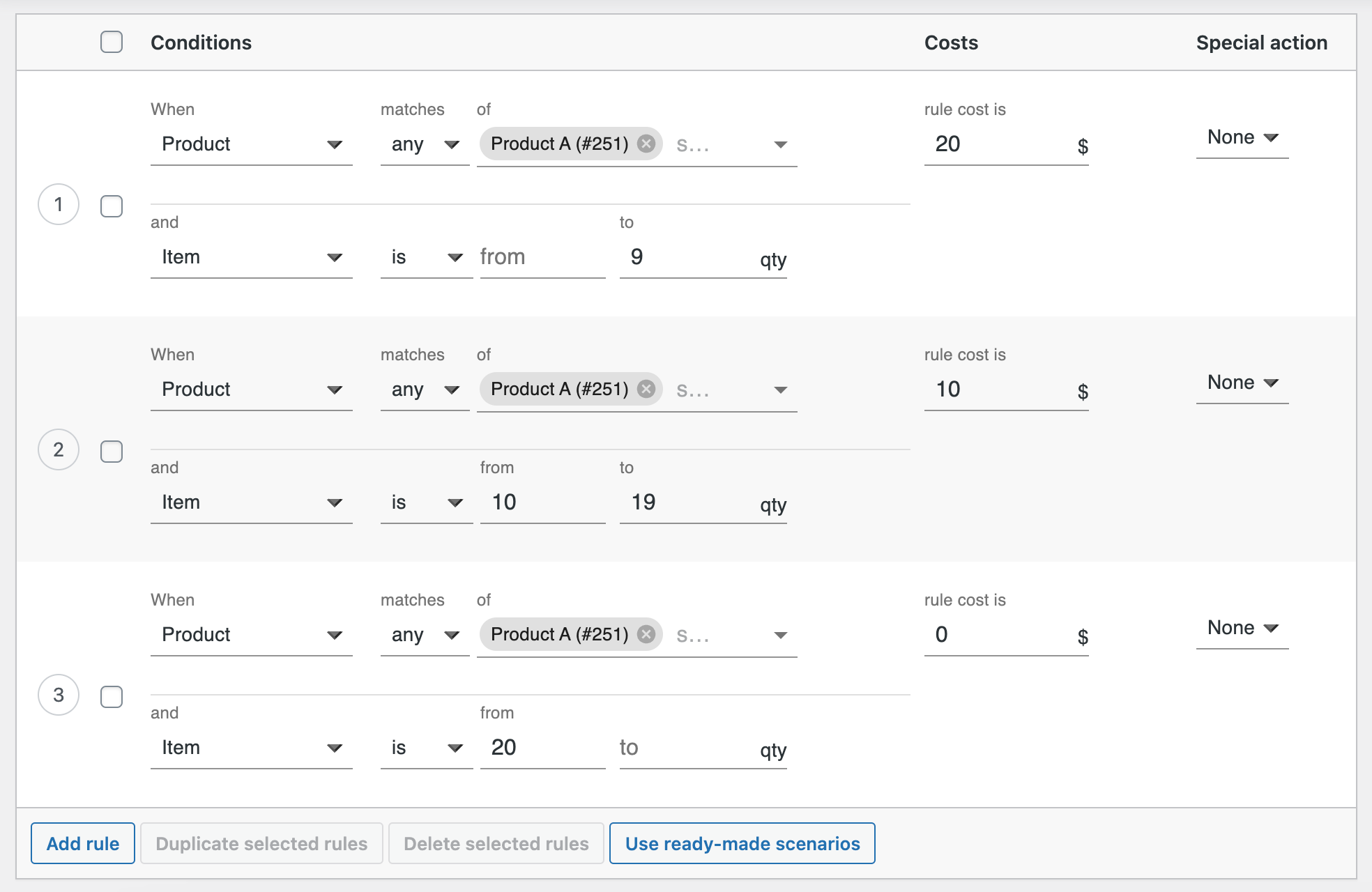
Pertanto, con l'acquisto di un massimo di 9 prodotti, il costo di spedizione è di 20 $, da 10 a 19 è ridotto di 10 $ e sopra i 20 prodotti il cliente riceve la spedizione gratuita.
Ottimizzazione degli sconti sulla spedizione
Offre offerte esclusive per abbonati e membri
Aumenta il valore percepito di far parte della community del tuo marchio fornendo accesso esclusivo o anticipato alle offerte di spedizione per abbonati e membri.
Programmi fedeltà: integra i tuoi sconti sulla spedizione come parte di un programma fedeltà completo, garantendo coinvolgimento e acquisti continui.
Accesso esclusivo: fornisci ai membri un accesso anticipato o esclusivo a offerte di spedizione speciali, instillando un senso di esclusività e apprezzamento.
Visualizza il costo di spedizione nella pagina del prodotto
I clienti preferiscono anche evitare costi imprevisti. La soluzione più semplice e molto efficace è visualizzare il costo di spedizione già nella pagina del prodotto . Secondo uno studio condotto dal Baymard Institute , il 64% dei soggetti del test ha cercato i costi di spedizione sulla pagina del prodotto prima di decidere di aggiungere un prodotto al carrello. Ciò dimostra chiaramente quanto sia più semplice per i tuoi clienti decidere se acquistare o meno quando il calcolatore delle spese di spedizione è abilitato nella pagina del prodotto. In questo modo puoi semplificare la spedizione e ridurre il numero di carrelli abbandonati nella tua attività.
Riepilogo
In questo articolo ti ho mostrato come impostare gli sconti sulla spedizione per acquisti all'ingrosso in WooCommerce con esempi funzionanti. Inoltre, hai imparato come utilizzarlo per offrire la spedizione gratuita per ordini all'ingrosso in WooCommerce. Con queste conoscenze potrai configurare la tua spedizione avanzata senza grossi problemi. Buona fortuna!
